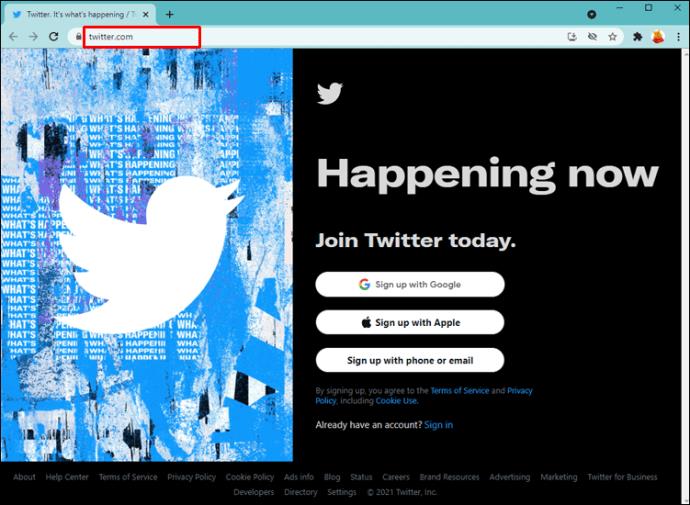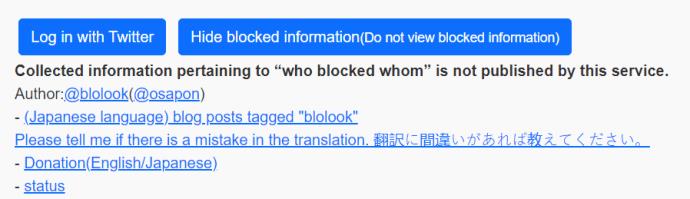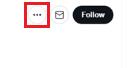ट्विटर अपने उपयोगकर्ताओं को अपने फ़ीड को अनुकूलित करने और उस सामग्री को फ़िल्टर करने की अनुमति देता है जिसे वे नहीं देखना चाहते हैं। विकल्पों में से एक है किसी को ब्लॉक करना। यदि आप सोच रहे हैं कि क्या आपको ट्विटर पर ब्लॉक कर दिया गया है, लेकिन यह सुनिश्चित नहीं है कि इसकी पुष्टि कैसे करें, तो आप सही जगह पर हैं।

इस लेख में, हम चर्चा करेंगे कि ट्विटर पर आपको किसने ब्लॉक किया है, इसकी जांच कैसे करें। इसके साथ ही, यदि आप किसी को बिना समझे ब्लॉक करना चाहते हैं या विशिष्ट शब्दों को देखने से बचना चाहते हैं, तो हम उपयोग करने के लिए टिप्स और ट्रिक्स पेश करेंगे।
कैसे चेक करें कि आपको ट्विटर पर किसने ब्लॉक किया है
जब कोई आपको ब्लॉक करता है, तो आपको इसकी सूचना नहीं मिलेगी।
यहां बताया गया है कि जब आपको ब्लॉक किया जाता है तो क्या होता है:
- आप उस व्यक्ति के ट्वीट नहीं देखते हैं।
- आपको उनके खाते के बारे में सूचनाएं प्राप्त नहीं होती हैं।
- आप उस व्यक्ति की बातचीत में टिप्पणियां या उत्तर नहीं देखते हैं।
- आप तकनीकी रूप से उन्हें संदेश भेज सकते हैं, लेकिन वे इसे प्राप्त नहीं करेंगे।
यदि आपको संदेह है कि आपको ट्विटर पर ब्लॉक कर दिया गया है, तो बुरी खबर यह है कि ऐप यह जानकारी नहीं देता है कि यह किसने किया या कब किया। हालांकि, इसका मतलब यह नहीं है कि यह पता लगाने का कोई तरीका नहीं है कि आपको किसने ब्लॉक किया है।
अर्थात्, आप मैन्युअल रूप से देख सकते हैं कि आपको ट्विटर पर किसने ब्लॉक किया है। प्रक्रिया को पूरा करने में कुछ समय लग सकता है, लेकिन यदि आपके मन में कोई विशिष्ट उपयोगकर्ता है तो आप इसे कुछ सेकंड में देख सकते हैं।
किसी ने आपको ट्विटर पर ब्लॉक किया है या नहीं, यह स्थापित करने के लिए नीचे दिए गए चरणों का पालन करें:
- ट्विटर वेबसाइट पर जाएं या मोबाइल ऐप लॉन्च करें।
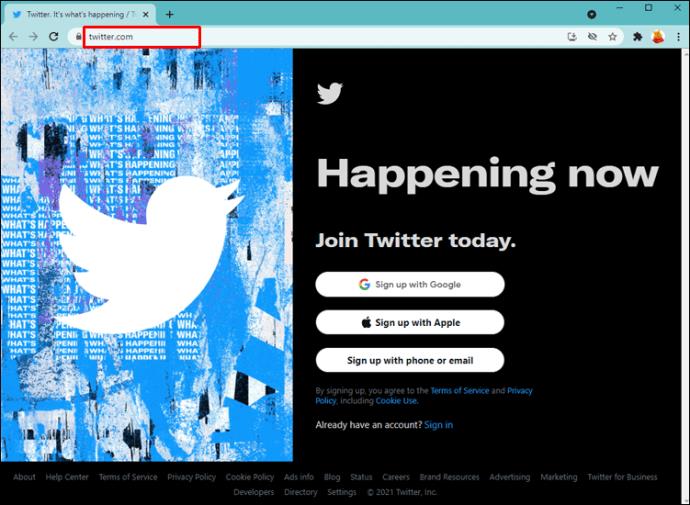
- संबंधित व्यक्ति को खोजें।

- यदि आप उनकी प्रोफ़ाइल देखते हैं, तो इसका मतलब है कि आपको ब्लॉक नहीं किया गया है। यदि आप देखते हैं “आप अवरुद्ध हैं। आप [उपयोगकर्ता का नाम] ट्वीट्स को फॉलो या देख नहीं सकते हैं, इसका मतलब है कि उन्होंने आपको ब्लॉक कर दिया है।
हालाँकि कुछ लोग अवरुद्ध होने के बारे में अधिसूचना प्राप्त नहीं करने पर विचार कर सकते हैं, लेकिन ट्विटर के पास इस निर्णय के पीछे ठोस तर्क हैं। अर्थात्, किसी को ब्लॉक करने का पूरा उद्देश्य अवांछित या अनावश्यक बातचीत से बचना है। ट्विटर अपने उपयोगकर्ताओं की गोपनीयता का सम्मान करता है, यही कारण है कि यह आपको ब्लॉक करने वाले लोगों के बारे में कोई जानकारी नहीं देता है। जब आप किसी को ब्लॉक करते हैं तो वही होता है।
ट्विटर पर आपको किसने ब्लॉक किया है, यह जांचने के लिए थर्ड-पार्टी सर्विसेज का उपयोग करें
यदि आप यह जानना चाहते हैं कि कितने लोगों ने आपके खाते को अवरुद्ध किया है, तो तृतीय-पक्ष सेवाएँ जैसे कि ब्लोलूक सहायक हैं। लेकिन, ऐप लोगों के नामों की जानकारी नहीं देता है।
इसका उपयोग कैसे करें:
- अपना ब्राउज़र खोलें और ब्लोलूक पर जाएं और फिर अपने ट्विटर अकाउंट में लॉग इन करें।
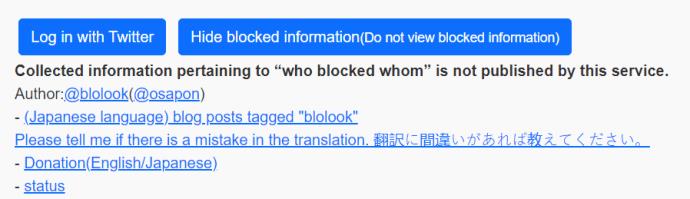
- फिर, उन लोगों की संख्या जांचें, जिन्होंने आपको ब्लॉक किया है।
अतिरिक्त अक्सर पूछे जाने वाले प्रश्न
यहां ट्विटर के बारे में आपके और सवालों के जवाब दिए गए हैं।
क्या मैं किसी को बिना बताए ट्विटर पर ब्लॉक कर सकता हूं?
जैसा कि उल्लेख किया गया है, जब आप ट्विटर पर किसी को ब्लॉक करते हैं, तो उन्हें इसकी सूचना नहीं मिलेगी। लेकिन वे आपकी प्रोफ़ाइल खोज सकते हैं और स्थापित कर सकते हैं कि उन्हें अवरोधित कर दिया गया है।
अगर आप किसी व्यक्ति के ट्वीट या कमेंट नहीं देखना चाहते हैं, तो आप उन्हें म्यूट करके अपने फीड से हटा सकते हैं। इस तरह, आप उन्हें ब्लॉक नहीं करेंगे, लेकिन आप अपनी टाइमलाइन पर उनकी पोस्ट नहीं देख पाएंगे। म्यूट किए गए खातों वाले उपयोगकर्ता यह नहीं जान पाएंगे कि आपने उन्हें म्यूट कर दिया है।
किसी अकाउंट को म्यूट करने का मतलब उसे अनफॉलो करना नहीं है। वह व्यक्ति आपके अनुसरणकर्ताओं की सूची में बना रहता है, लेकिन आपको कोई अपडेट दिखाई नहीं देगा. साथ ही, वे अब भी आपको संदेश भेज सकेंगे, आपका उल्लेख कर सकेंगे या आपको जवाब दे सकेंगे, और आपको तब भी इसके बारे में सूचनाएं प्राप्त होंगी।
आप उस खाते को म्यूट भी कर सकते हैं जिसका आप अनुसरण नहीं कर रहे हैं। उस स्थिति में, आपको उस व्यक्ति के उत्तरों और उल्लेखों के बारे में सूचनाएँ प्राप्त नहीं होंगी।
यूजर्स किसी ट्वीट या प्रोफाइल से किसी को म्यूट कर सकते हैं। यहां एक ट्वीट से म्यूट करने का तरीका बताया गया है:
1. ट्विटर वेबसाइट पर जाएं या मोबाइल ऐप खोलें।

2. विवादित ट्वीट को अपने फ़ीड में खोजें और ट्वीट के आगे तीन बिंदुओं को दबाएं।

3. फिर, म्यूट दबाएं ।
यदि आप किसी प्रोफ़ाइल को म्यूट करना चाहते हैं, तो नीचे दिए गए चरणों का पालन करें:
1. ट्विटर वेबसाइट पर जाएं या मोबाइल ऐप खोलें।

2. उस व्यक्ति को खोजें जिसे आप म्यूट करना चाहते हैं और उनकी प्रोफ़ाइल खोलें और तीन बिंदुओं को दबाएं ।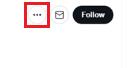
3. फिर, म्यूट चुनें
मैं कैसे बता सकता हूं कि किसी ने अपना ट्विटर अकाउंट डिलीट कर दिया है?
यह मानते हुए कि आपने उपरोक्त चरणों का पालन किया है और उपयोगकर्ता का खाता खोज में दिखाई नहीं देता है, यह संभव है कि उपयोगकर्ता ने अपना खाता बंद कर दिया हो।
मेरे द्वारा किसी को ब्लॉक करने के बाद मेरे DM का क्या होता है?
अधिकांश सोशल मीडिया प्लेटफॉर्म की तरह, आप अन्य ट्विटर उपयोगकर्ताओं को निजी तौर पर संदेश भेज सकते हैं। यदि आप किसी को ब्लॉक करते हैं या वे आपको ब्लॉक करते हैं, तो सभी संदेश गायब हो जाएंगे। ट्विटर अपने उपयोगकर्ताओं को प्राप्तकर्ता को ब्लॉक करने के बाद संदेशों को होल्ड करने की अनुमति नहीं देता है।
ट्विटर उपयोगकर्ताओं की गोपनीयता की रक्षा करता है
ट्विटर यह देखने का विकल्प प्रदान नहीं करता है कि आपको किसने ब्लॉक किया है। ऐप प्रत्येक उपयोगकर्ता की गोपनीयता की सुरक्षा के बारे में परवाह करता है, यही कारण है कि जब आप अवरुद्ध होते हैं तो आपको सूचनाएं प्राप्त नहीं होती हैं। यदि आपको संदेह है कि किसी विशेष उपयोगकर्ता ने आपको अवरोधित किया है, तो आप उनकी प्रोफ़ाइल खोज सकते हैं और जाँच सकते हैं कि आप अवरुद्ध हैं या नहीं। आप तृतीय-पक्ष सेवाओं का उपयोग यह देखने के लिए भी कर सकते हैं कि कितने लोगों ने आपको ब्लॉक किया है।
हमें उम्मीद है कि इस लेख ने आपको सिखाया है कि ट्विटर पर आपको किसने ब्लॉक किया है, इसकी जांच कैसे करें। इसके अलावा, हम आशा करते हैं कि आपको इस बात की जानकारी प्राप्त हुई होगी कि किसी व्यक्ति को बताए बिना उसकी पोस्ट को देखना कैसे बंद किया जाए और विशिष्ट शब्दों को कैसे म्यूट किया जाए।
जब आप किसी के ट्वीट नहीं देखना चाहते हैं तो आप क्या करते हैं? क्या आप उन तरीकों में से एक का उपयोग करते हैं जिनका हमने ऊपर उल्लेख किया है? नीचे टिप्पणी अनुभाग में हमें बताओ।